如果你想第一时间查收所有我写的文章,麻烦扫描下面二维码来关注我的个人公众号来接收我的文章推送。


大约两年前我记得我在我的公众号上就和大家分享过PowerPoint的实时翻译功能了,这个功能说实话,对于国际学校还有一些外企是非常实用的,毕竟不是所有人的外语能力都是顶尖的,说实话,有时候我参加一些会议听别人讲,也有些时候也要靠猜才知道演讲者说什么。我们学校过去两年内的所有家长会议,就充分的使用了这个功能了,有一句说一句,一开始的翻译结果只能说勉强接受,但两年下来,我们基本离不开他了,因为发现他的翻译正确率正在不断提升,现在基本上开翻译,也能成功翻译到大部分的内容了。说完好的地方,也要提一下不好的东西,就是这个功能是需要装插件才能使用的,所以每次使用的时候,基本都是要叫上我们IT来作协助,才能确保整个演讲能顺利进行。但前端时间微软发布了一个新的功能,叫PowerPoint在线演讲者模式(不确定中文是不是真的这样叫)。这个功能和之前比较,不单单能兼容了翻译功能,还可以让参会人员随时翻看之前错过的PowerPoint页面,这个估计很多人都有经验的了,参会太入神了,有时候真的会没注意看页面,演讲者就已经翻页了,而这个功能可以让我们自己自主的查看之前演讲者展示过的所有页面,而且还添加了互动功能。最主要的是不需要任何人装任何插件,大大的简化了整个过程,用户基本都可以自己开启该功能。今天就让我们看看怎么去使用PowerPoint的在线演讲模式吧。
- 随意打开任何一个PowerPoint 文件并且打开“Slide Show” 栏.
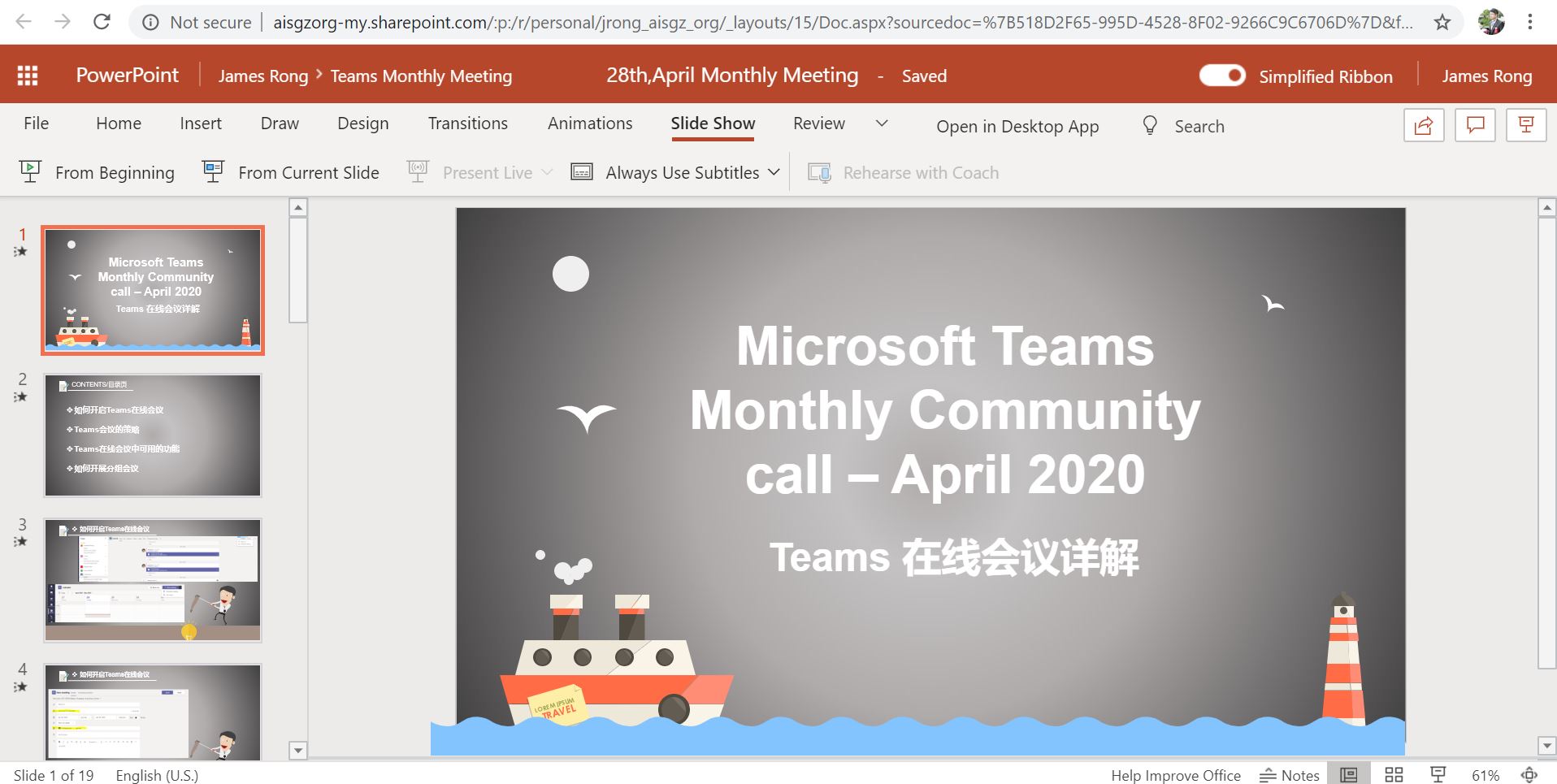
2. 点击“Always Use Subtitles” 之后选择Anyone 让所有人都可以看到你演讲稿的实时字幕.
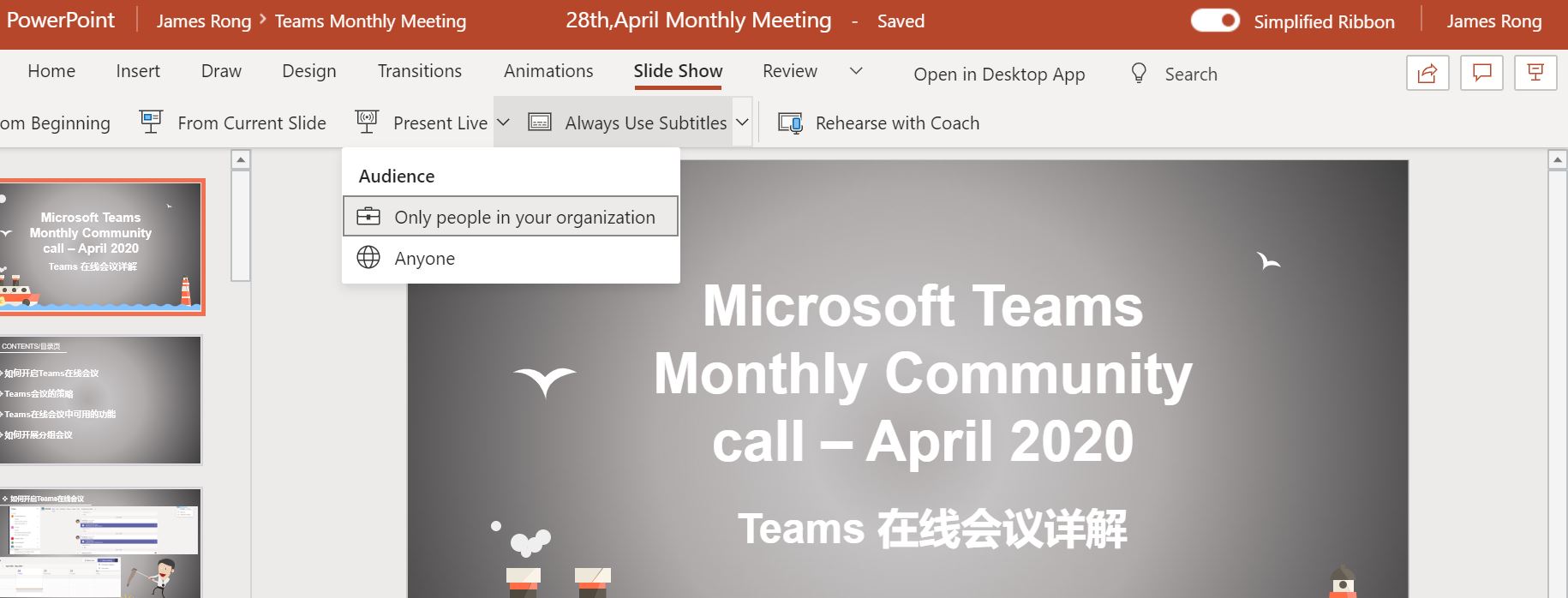
3. 按下图所示点击Present live.
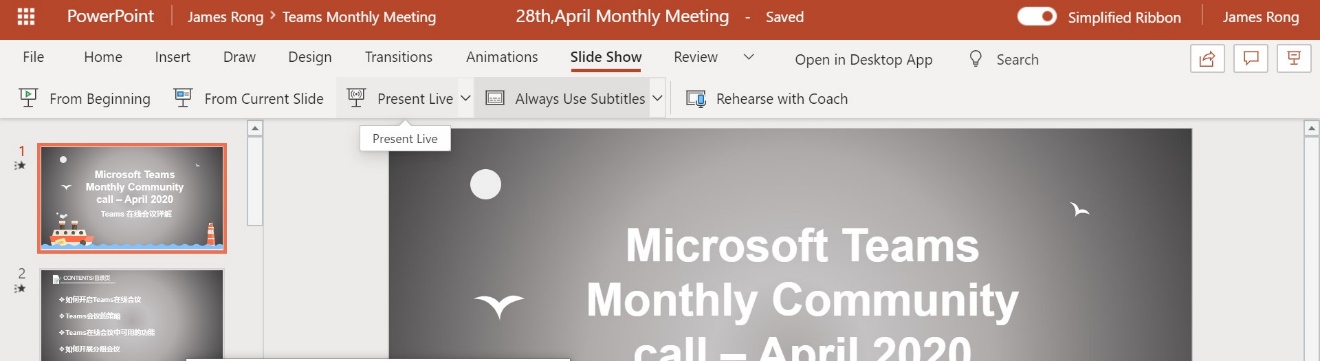
4. 在你开始演讲之前,你会跳进这个QR 码页面,那么就让所有参会人员都通过手机扫描下面二维码,那么他们就可以通过浏览器能看到你的演讲稿。
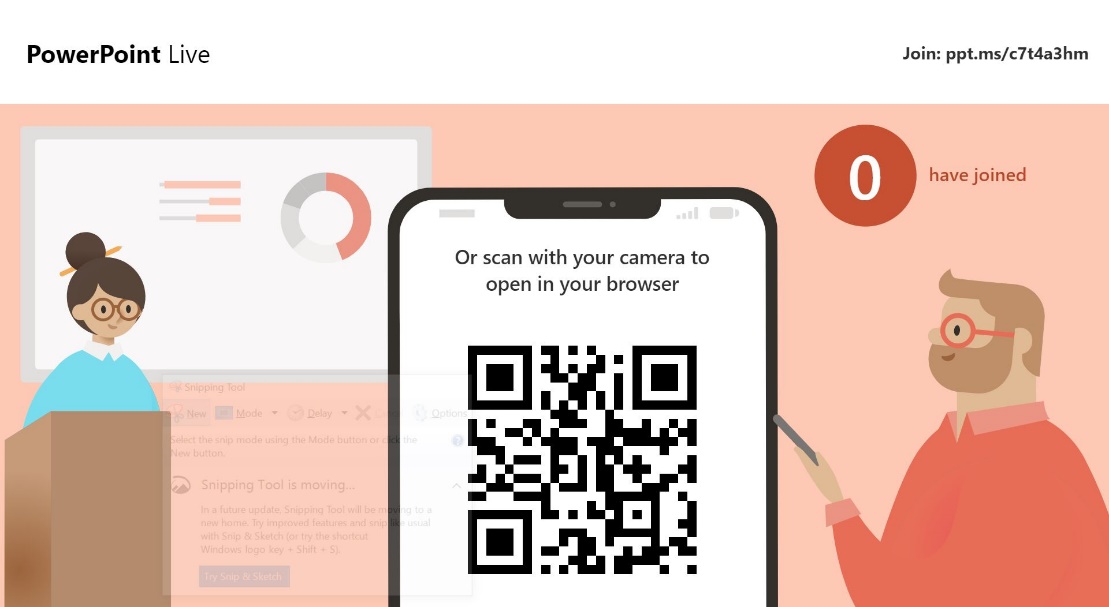
5. 一旦参会人员扫描了你的二维码,他就会通过手机浏览器能打开你的演讲PPT,并且能看到实时字幕。
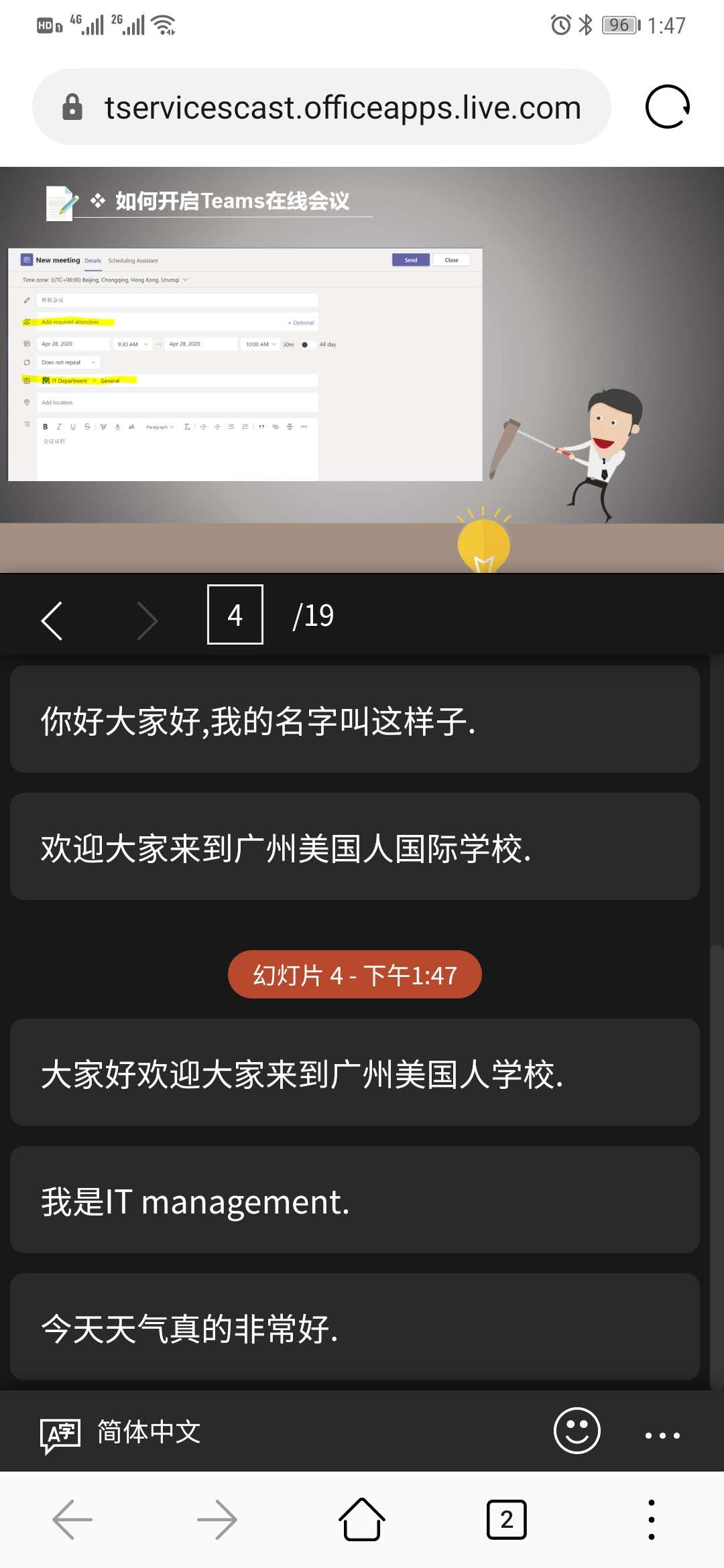
6. 另外,他们可以选择字幕的偏好语言,来做到实时翻译效果。整个过程任何人都不需要安装任何东西,只要扫描二维码就可以了。具体效果可以参考下图。
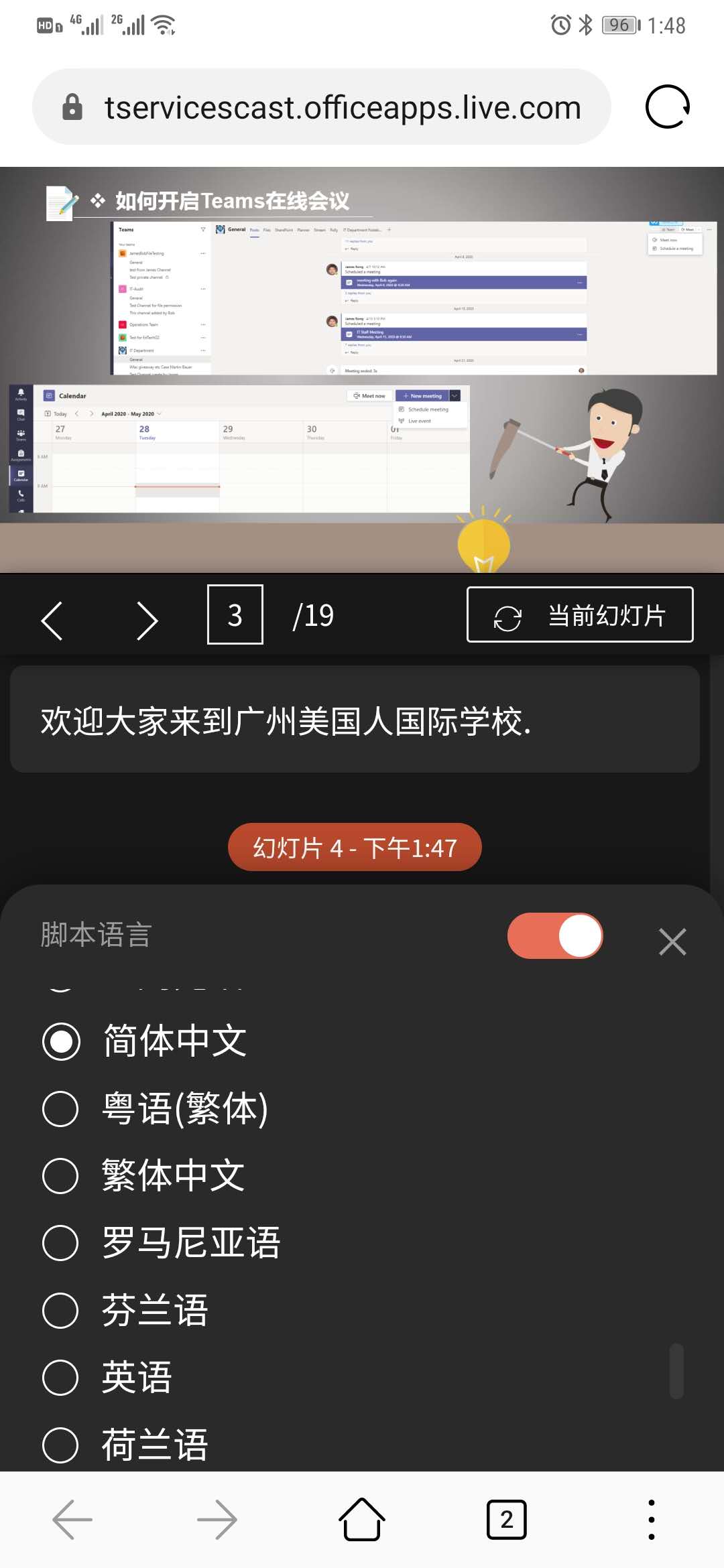
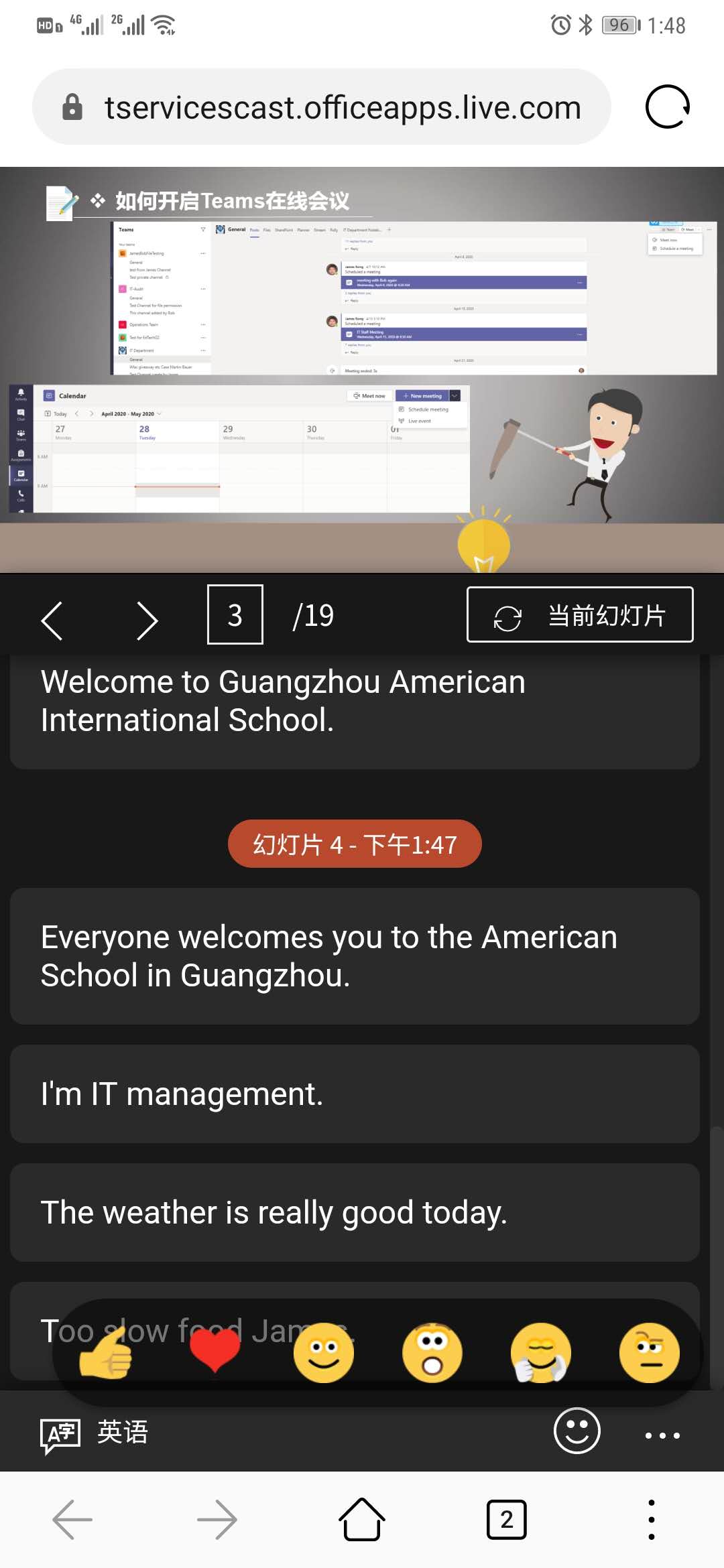
7. 下面的动态图显示了参会人员如何和演讲者有一个互动过程,我们可以通过手机点击一些图标,这样演讲者页面也会同时显示到参会人点击的图标。
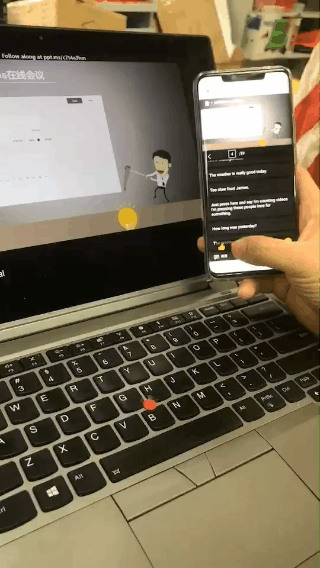
8. 在演讲结束之后,参会人员还可以为整个PPT和演讲者评分,甚至留言。
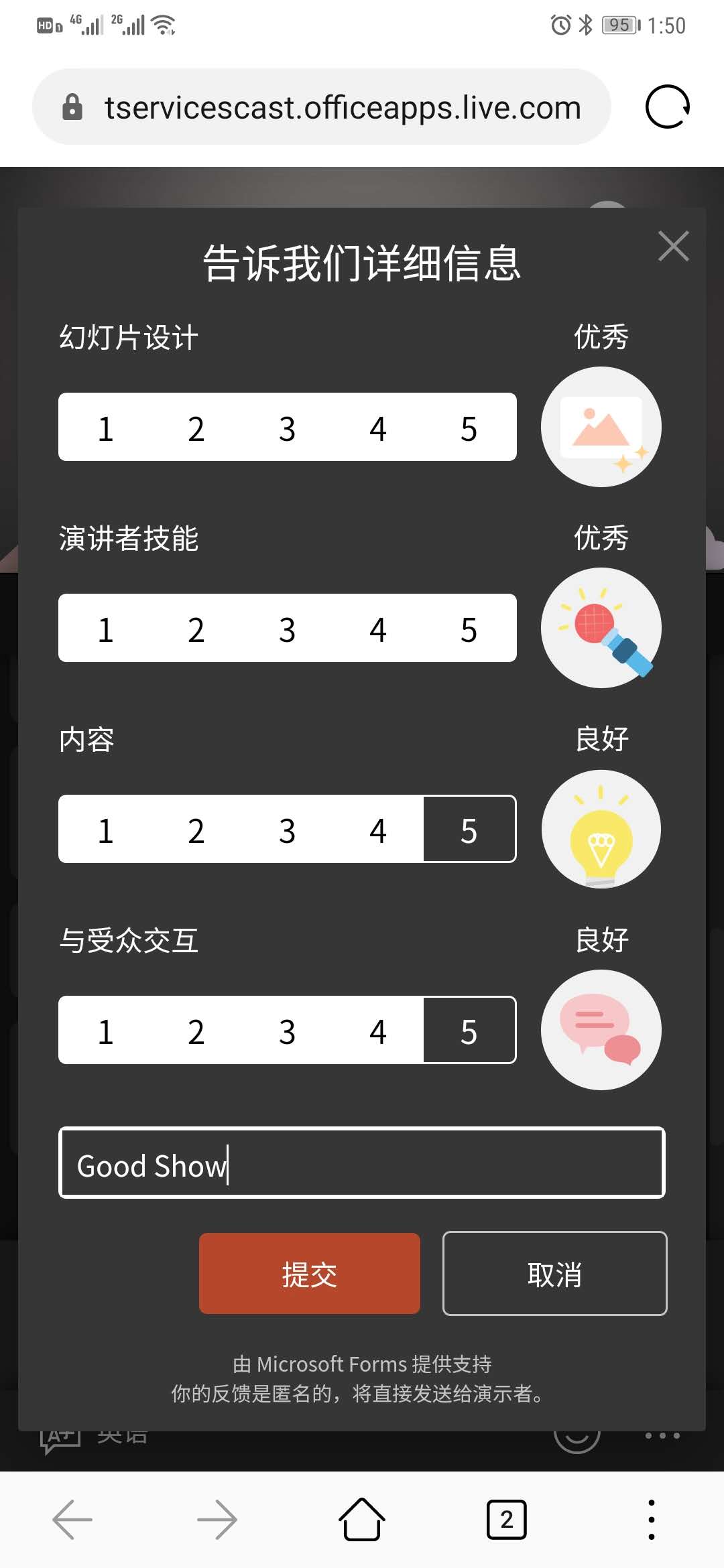
9. 在收到评分后,演讲者也会收到一封邮件来提醒他整个演讲的反响,这样有助于演讲者总结自己的演讲效果。
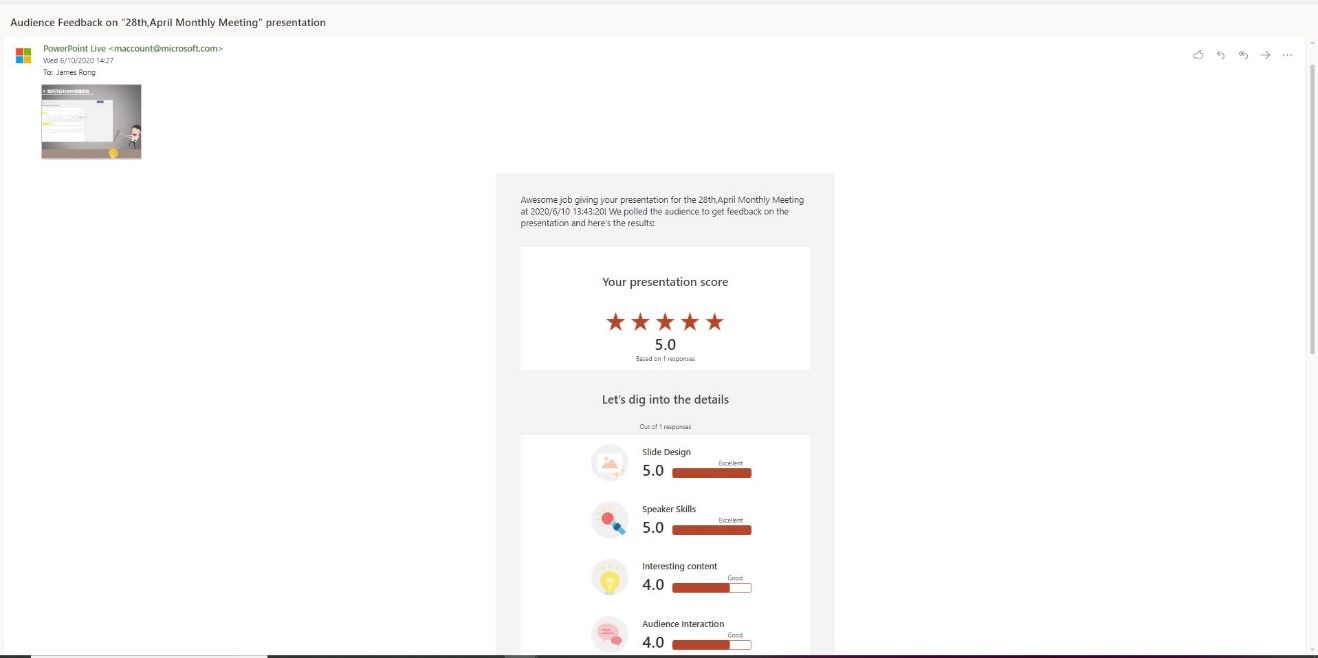
对比起之前的PowerPoint Presentation Translator, 新的PowerPoint 在线演讲者模式得到了长足的进步,不单单简化了整个功能启动的流程,还添加了互动的功能。所以大家有时间记得也要试试。